支付宝小程序媒体组件 图片·Image
2020-09-18 11:11 更新
图片。支持 JPG、PNG、SVG、WEBP(iOS 不支持动图)、GIF 等格式。
使用说明
使用 webview 嵌套 H5 时,若遇到图片资源不显示问题,可参考 配置 H5 白名单流程 获取 H5 页面中所有的域名地址(含图片静态资源的地址),全部加入域名白名单中。
扫码体验

示例代码
<!-- API-DEMO page/component/image/image.axml --><view class="page"> <view class="page-description">图片</view> <view class="page-section" a:for="{{array}}" a:for-item="item"> <view class="page-section-title">{{item.text}}</view> <view class="page-section-demo" onTap="onTap"> <image class="image" data-name="{{item.mode}}" onTap="onTap" mode="{{item.mode}}" src="{{src}}" onError="imageError" onLoad="imageLoad" /> </view> </view></view>// API-DEMO page/component/image/image.jsPage({ data: { array: [{ mode: 'scaleToFill', text: 'scaleToFill:不保持纵横比缩放图片,使图片完全适应', }, { mode: 'aspectFit', text: 'aspectFit:保持纵横比缩放图片,使图片的长边能完全显示出来', }, { mode: 'aspectFill', text: 'aspectFill:保持纵横比缩放图片,只保证图片的短边能完全显示出来', }, { mode: 'widthFix', text: 'widthFix:宽度不变,高度自动变化,保持原图宽高比不变', }, { mode: 'top', text: 'top:不缩放图片,只显示图片的顶部区域', }, { mode: 'bottom', text: 'bottom:不缩放图片,只显示图片的底部区域', }, { mode: 'center', text: 'center:不缩放图片,只显示图片的中间区域', }, { mode: 'left', text: 'left:不缩放图片,只显示图片的左边区域', }, { mode: 'right', text: 'right:不缩放图片,只显示图片的右边边区域', }, { mode: 'top left', text: 'top left:不缩放图片,只显示图片的左上边区域', }, { mode: 'top right', text: 'top right:不缩放图片,只显示图片的右上边区域', }, { mode: 'bottom left', text: 'bottom left:不缩放图片,只显示图片的左下边区域', }, { mode: 'bottom right', text: 'bottom right:不缩放图片,只显示图片的右下边区域', }], src: '/image/ant.png', }, imageError(e) { console.log('image 发生 error 事件,携带值为', e.detail.errMsg); }, onTap(e) { console.log('image 发生 tap 事件', e); }, imageLoad(e) { console.log('image 加载成功', e); },});/* API-DEMO page/component/image/image.acss */.page-section-demo { display: flex; justify-content: space-around;}.image { background-color: red; width: 100px; height: 100px;}
属性
| 属性 | 类型 | 默认值 | 描述 | 最低版本 |
|---|---|---|---|---|
| src | String | - | 图片地址。 | - |
| mode | String | scaleToFill | 图片模式。 | - |
| class | String | 外部样式 | - | - |
| style | String | 内联样式 | - | - |
| lazy-load | Boolean | false | 支持图片懒加载,不支持通过 css 来控制 image 展示隐藏的场景。 | 1.9.0 |
| default-source | String | - | 默认图片地址,若设置默认图片地址,会先显示默认图片,等 src 对应的图片加载成功后,再渲染对应的图片。 | 1.19.0 |
| onLoad | EventHandle | - | 图片载入完毕时触发,事件对象 event.detail = {height: '图片高度px', width: '图片宽度px'}。 |
- |
| onError | EventHandle | - | 当图片加载错误时触发,事件对象 event.detail = {errMsg: 'something wrong'。 |
- |
| onTap | EventHandle | - | 点击图片时触发。 | - |
| catchTap | EventHandle | - | 点击图片时触发,阻止事件冒泡。 | - |
注意:image 组件默认宽度 300px、高度 225px
mode
mode 有 13 种模式,其中 4 种是缩放模式,9 种是裁剪模式。
缩放模式
| 属性 | 描述 |
|---|---|
| scaleToFill | 不保持纵横比缩放,使图片的宽高完全拉伸至填满 image 元素。 |
| aspectFit | 保持纵横比缩放,使图片的长边能完全显示出来。也就是说,可以完整地将图片显示出来。 |
| aspectFill | 保持纵横比缩放,只保证图片的短边能完全显示出来。也就是说,图片通常只在水平或垂直方向是完整的,另一个方向将会发生截取。 |
| widthFix | 宽度不变,高度自动变化,保持原图宽高比不变。 |
裁剪模式
| 属性 | 描述 |
|---|---|
| top | 不缩放图片,只显示顶部区域。 |
| bottom | 不缩放图片,只显示底部区域。 |
| center | 不缩放图片,只显示中间区域。 |
| left | 不缩放图片,只显示左边区域。 |
| right | 不缩放图片,只显示右边区域。 |
| top left | 不缩放图片,只显示左上边区域。 |
| top right | 不缩放图片,只显示右上边区域。 |
| bottom left | 不缩放图片,只显示左下边区域。 |
| bottom right | 不缩放图片,只显示右下边区域。 |
说明:图片高度不能设置为 auto,如果需要图片高度为 auto,直接设置 mode 为 widthFix。
常见问题
image 标签支持读取流文件吗?
小程序中显示二进制数据流的图片,需要先将二进制数据转成 base64 字符串,然后把 base64 字符串放在 image 中的 src 中实现显示。
真机调用 image 组件,显示的图片被压缩?
建议把 mode 值设为 widthFix。
以上内容是否对您有帮助:


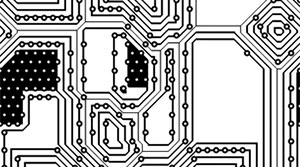


更多建议: